已加密的pdf怎么合并?无论是整理报告、整合资料,还是打包发送文件,PDF合并都能极大地提高效率。然而,当我们要合并的PDF文件被加密时,问题就变得复杂起来。加密是为了保护文档内容的安全和隐私,但这同时也限制了对文件的直接操作,比如合并。那么,面对这些带锁的PDF,我们该如何顺利完成合并任务呢?接下来,就让我们一起探索三种一看就会的方法吧!

方法一:使用迅捷PDF转换器
这是一款功能丰富、性能稳定的桌面PDF处理软件。它不仅支持各种文件格式与PDF之间的相互转换,还提供了丰富的PDF编辑、合并、分割、压缩等操作功能。对于合并加密PDF,它能够智能识别加密状态,并在您输入正确密码后进行处理。
优势:
批量处理能力:可以一次性添加多个加密或非加密PDF进行合并,极大地提高了效率。
操作界面友好:界面简洁直观,各项功能一目了然,即使是初次使用也能快速上手。
使用步骤:
1.下载并安装迅捷PDF转换器。打开软件,在主界面中找到【PDF操作】,选择其中的【PDF合并】功能。

2.进入PDF合并界面后,点击【添加文件】按钮,或者直接将需要合并的已加密PDF文件拖拽到软件指定区域。
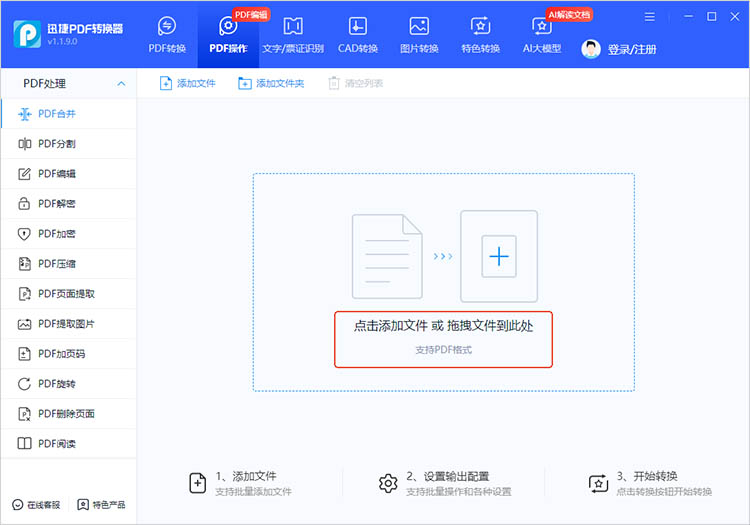
3.如果添加的文件中含有加密文件时,软件会提示输入该文件的打开密码。
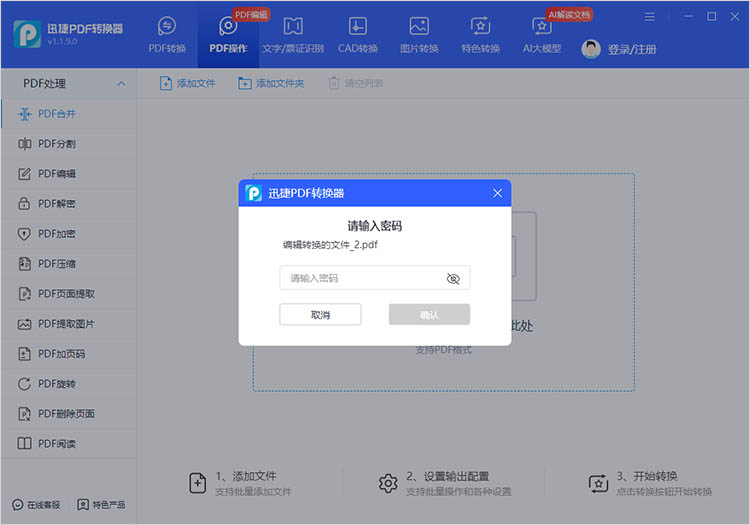
4.在文件列表中,可以通过长按拖拽的方式来调整它们合并后的顺序,确保文件排列符合要求。
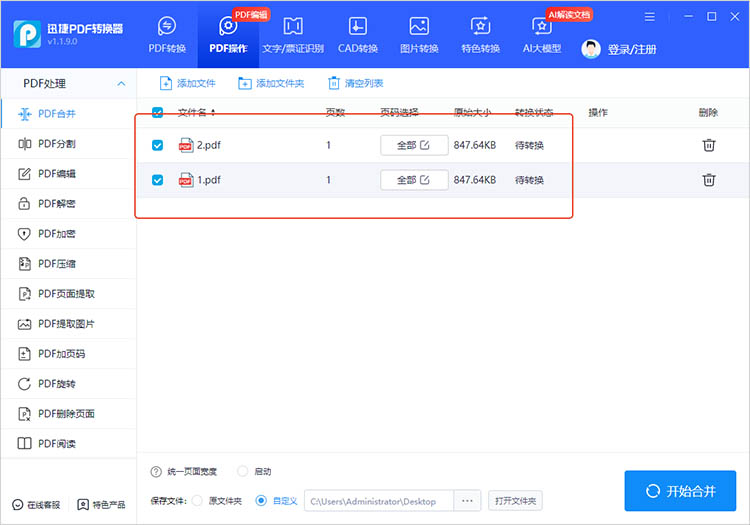
5.确定转换后文件的保存位置,点击【开始合并】,软件将开始处理文件。
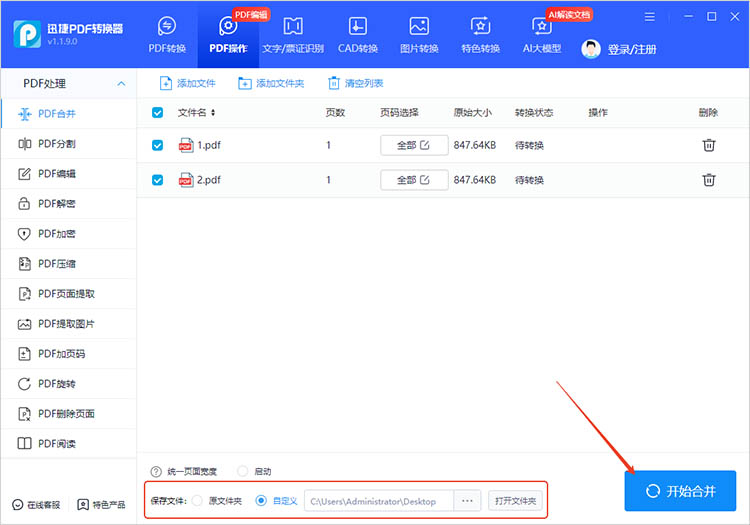
方法二:使用迅捷PDF转换器在线网站
如果不想安装任何软件,或者只需要临时合并几个加密PDF文件,那么迅捷PDF转换器在线网站是一个非常方便的选择。它提供了与桌面版类似的PDF处理功能,通过浏览器即可访问和使用。
优势:
跨平台使用:无论你使用的是Windows、macOS、Linux系统,还是移动设备,只要有浏览器和网络,就可以使用。
操作便捷:界面设计简洁明快,操作流程清晰,非常容易上手。
使用步骤:
1.使用浏览器打开在线网站,找到【PDF合并】功能选项,点击进入。
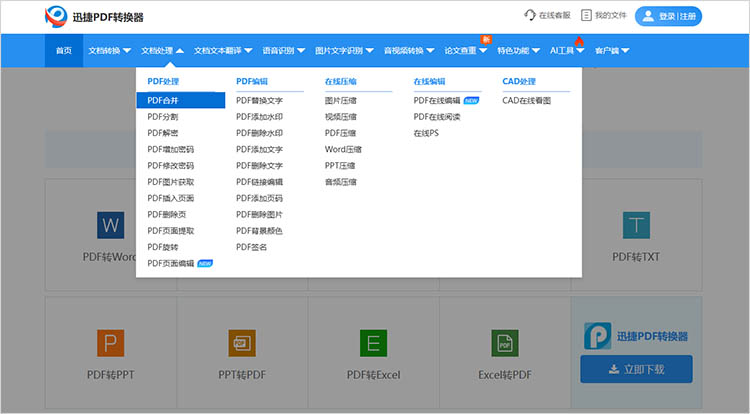
2.点击页面中央的【选择文件】按钮,上传需要合并的PDF文件。如果上传的是已加密文件,请在网站弹出的窗口中,输入正确的密码。
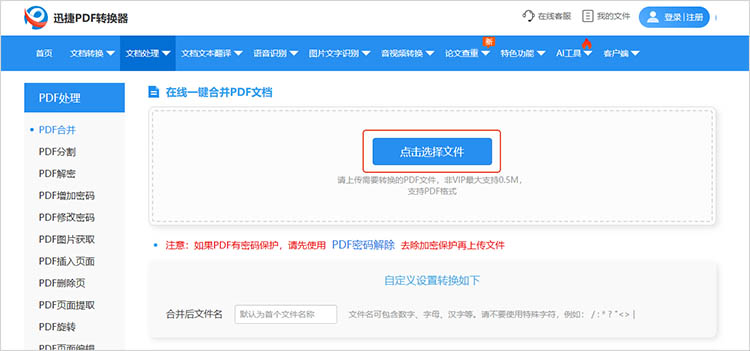
3.确定文件的合并页面和顺序,点击【开始合并】,等待网站完成合并即可。
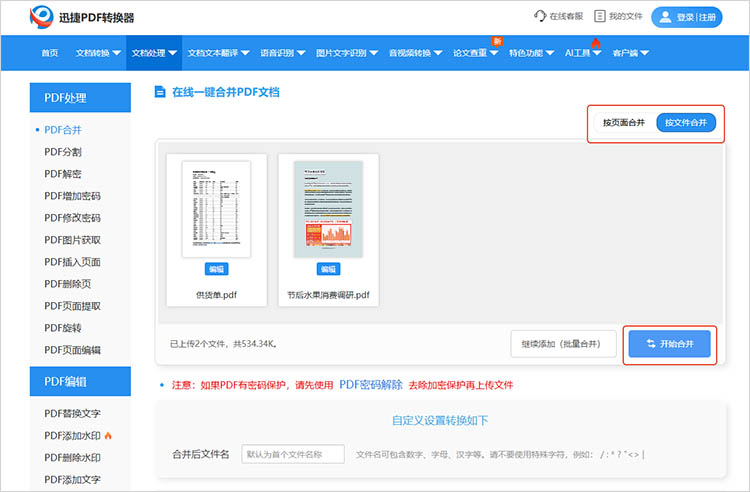
方法三:使用迅捷PDF编辑器
这是一款专业的PDF编辑软件,它提供了更多样的功能,不仅仅是简单的转换和合并,还可以直接修改PDF内容、添加注释、填写表单等。在合并加密PDF方面,编辑器提供了更灵活的方式,可以先打开并编辑一个文件,然后将其他文件作为页面插入进来。
优势:
灵活的合并方式:可以将一个或多个PDF文件插入到当前打开的PDF文件的任意位置。
合并后可直接编辑:合并完成后,您可以在编辑器中直接对合并后的文档进行进一步的修改和排版。
使用步骤:
1.使用软件打开一个需要合并的已加密文件,在指定位置输入该文件的打开密码。如果文件还拥有编辑限制,需要先解除。
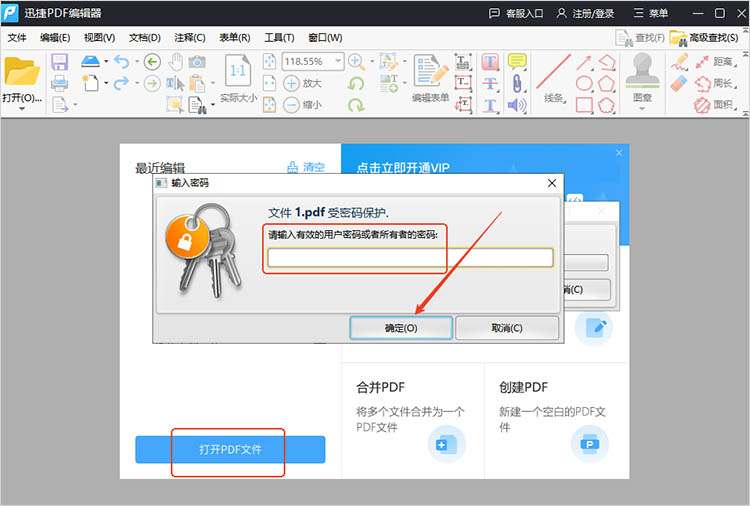
2.文件打开后,找到并点击【文档】,在下拉菜单中寻找【插入页面】。
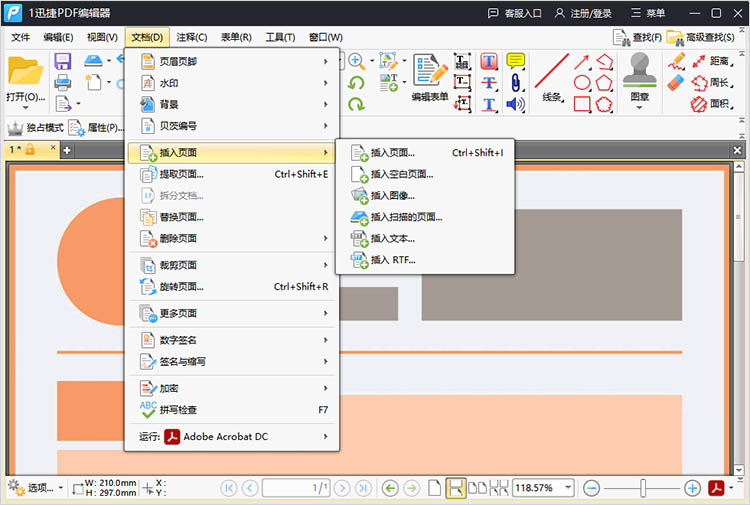
3.在弹出的文件选择窗口中,选择要插入的其他PDF文件,并调整文件插入的位置。
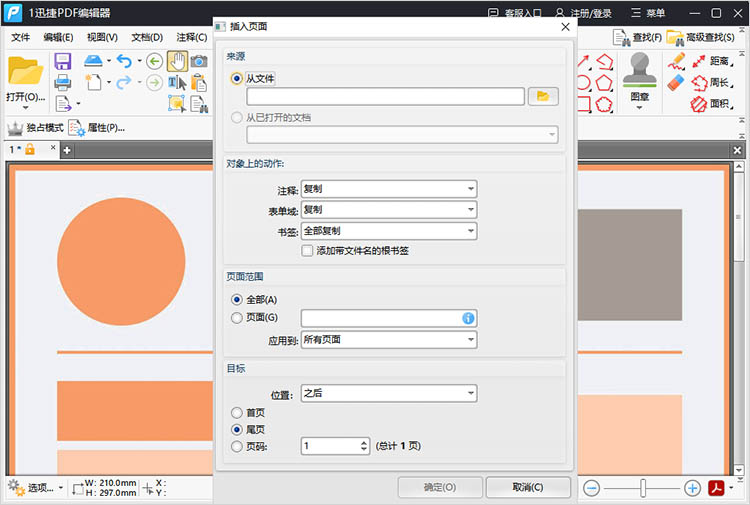
4.点击【确定】即可完成多个文件的合并。点击【文件】-【另存为】,然后选择保存位置和文件名。
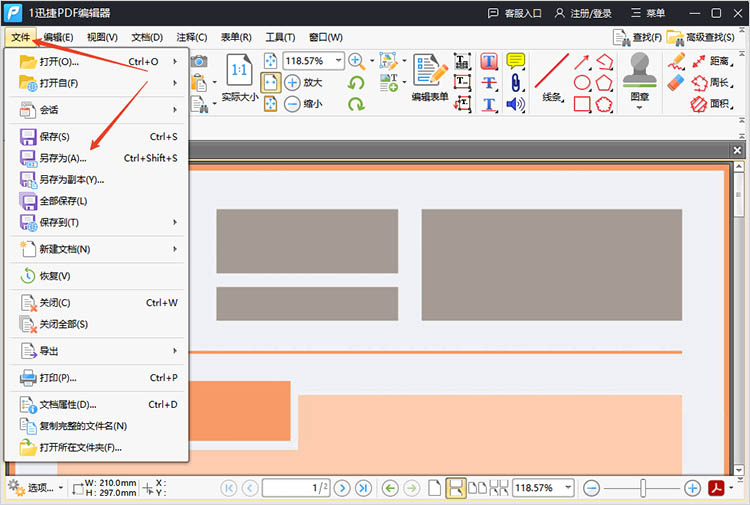
通过以上三种方法,都能有效解决“已加密的pdf怎么合并”这一难题。它们各有优势,能满足不同场景和需求。大家可根据自身实际情况,选择最适合的方式,轻松完成加密PDF文件的合并,让文件整理与资料整合更加快速,为工作和学习带来便利。

